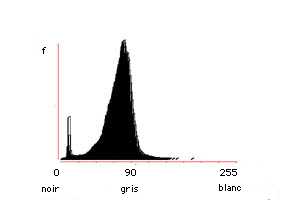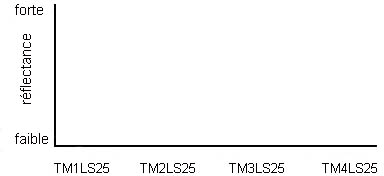Vincent GODARD
Département de Géographie
Université de Paris 8
V.2.42 - Dernière mise à
jour : 05/09/2012
Fiche Guide du TP n°4.1 du cours de
Télédétection niveau 2 :
(avec l'autorisation du Clark
Labs - exercice librement inspiré
du didacticiel d'Idrisi32 par Michelle GIBOIRE - adaptation Vincent
GODARD)
Exploration des images
Objectifs : Améliorer le
contraste des images pour faciliter l'interprétation
visuelle
=> étalement de la dynamique
Fonctions décrites dans
ce TD : Data Paths, HISTO, Autoscaling, STRETCH,
EDIT, COMPOSIT,
Cursor
Inquiry,
C'est un aspect très important du
traitement d'images. Les développements théoriques
concernant l'imagerie satellitale dans les SIG sont consultables dans
la chapitre Introduction to Remote Sensing
and Image Processing dans le
IDRISI Guide to GIS and Image Processing
Volume 1.
Les
données :
Données
télédétectées de la région de Howe
Hill à l'ouest de Worcester, Massachussetts,
constituées de
4 bandes du capteur TM du satellite
Landsat prises le 10 septembre 1987
- HOW87TM1 => bande du
bleu ;
- HOW87TM2 => bande du vert ;
- HOW87TM3 => bande du rouge ;
- HOW87TM4 => bande du proche infrarouge (PIR).
Pour en savoir plus sur le capteur
TM de Landsat ...
Pour démarrer
:
Copier le dossier suivant depuis le
répertoire du disque C:\
- Tutorial Idrisi32\Introductory
IP
Le coller dans un sous répertoire
nommé Documents de
Géographie à votre nom du disque
D :
D:\geographie\Votre_Nom
Pour accéder aux données
- Sélectionner l'option
Data
Paths du File menu.
ou lancer Data Paths à l'aide
de l'icône ci-dessous,

pour paramétrer le module
Project Environnement
Le répertoire de travail doit contenir :
D:\geographie\Votre_Nom\Introductory IP
- Le répertoire Resource Folder doit contenir
:
D:\geographie\Votre_Nom\Introductory GIS
et
Using Idrisi32
Utiliser les boutons :
- Add ... (ajouter)
- Remove (enlever)
Enregistrement du Project Environnement
- Cliquer sur le bouton
Save As
- Nommez-le TELED_Votre_Nom
Il est sauvegardé dans un
fichier nommé TELED_Votre_Nom.ENV
L'extension .env indique toujours un
Project Environnement File.
Elle permet une réutilisation
ultérieure de la configuration.
En fin de session,
toujours charger
l'environnement par défaut
DEFAULT.ENV
pour éviter de mauvaises
surprises !!!
Valider par OK.
1. L'amélioration du contraste
b) Afficher l'image
HOW87TM4
- avec la palette Grey256
- le reste par défaut
L'image doit être gris moyen
et peu contrastée
(cf. Min et Max dans le Layer
properties : rien entre 191 et 255, donc
image gris moyen)
c)
Lancer
HISTO depuis le
Display Menu
- indiquer HOW87TM4
- largeur de classes 1
- sortie graphique
- mettre ;
- le minimum à 0 ;
- le maximum à 255.
Mettre l'image et l'histogramme
côtes-à-côtes
- Que voit-on sur l'histogramme
?
- Axe des X => Niveaux de
luminance
- Axe des Y => Nombre de pixels par
niveau
- Que signifie la structure
bimodale ?
- Il n'y a aucun pixel à 255 sur
l'histogramme
- À quoi le
voit-on sur l'image ?
- Quelle est la
radiométrie dominante ?
Niveau radiométrique => +/-
90
1) Par quelle teinte cela
est-il traduit sur l'image ?
fig. 1 - Histogramme de HOW87TM4
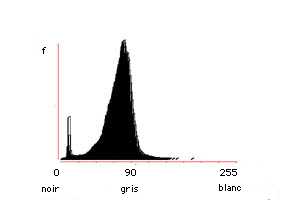
1.1. L'amélioration automatique
(Autoscaling)
- Pour améliorer
le contraste de l'image
=> étalement automatique de la
dynamique
Cela signifie que :
- la valeur minimale de l'image est mise
à 0
- la valeur maximale de l'image est mise
à 255
Le reste des valeurs se distribue
entre les deux extrêmes
Afficher l'image HOW87TM4
- avec la palette Grey256
- cette fois avec l'étalement automatique de la
dynamique
=> autoscaling
- le reste par défaut
- Comparer les deux images (avec et sans
autoscaling)
- Quelle partie de
l'image est la plus affectée ?
- Lancer de nouveau
HISTO depuis le Display Menu
- indiquer HOW87TM4
- largeur de classes 1
- sortie graphique
- mais cette fois-ci, retenir ;
- le minimum
par défaut ;
- le maximum par
défaut.
1.2. Comparaison des histogrammes
- Comment voit-on
l'effet de l'autoscaling ?
Les limites min et max de l'axe des X
sont atteintes
- la valeur minimale de l'image est mise au
noir
- la valeur maximale de l'image (190) est
mise à blanc
- les pixels de valeurs intermédiaires sont
dans une montée de gris
L'étalement
automatique de la dynamique
ne change pas la valeur des
données
il change uniquement les valeurs d'affichage
Parfois l'autoscaling n'est pas suffisant
2. Le stretching
e) Afficher l'image
HOW87TM1 avec :
- la palette Grey256
- l'étalement
automatique de la dynamique
autoscaling
- le reste par défaut
- Lancer de nouveau
HISTO depuis le Display Menu
- indiquer HOW87TM1
- le reste par défaut
2) Quelle est la forme de
l'histogramme ?
- Est-ce que cela explique
pourquoi l'autoscaling est si peu efficace ?
- On peut améliorer le contraste en
effectuant un étalement de la dynamique* de l'image
stretching => contrastage
Cette opération
crée un nouveau fichier avec de nouvelles valeurs
!
- Trois contrastages différents sont
possibles.
- Linear
stretch => fonctionne comme
l'autoscaling, mais on peut indiquer :
- des extrêmes autres que le
minimum et le maximum ;
- un nombre de niveaux de gris différents
de 256.
S'obtient aussi sur le Composer / Layer properties en
jouant sur les curseurs des points de saturation.
- Linear stretch with
saturation => on assigne à
un pourcentage (p.e. 2,5%) des pixels des pieds de courbe minimaux et
maximaux une valeur unique :
- qui peut être
différente de 0 et 255 ;
- entre lesquelles on effectue un
Linear stretch .
- Histogram
Equalization => on affecte la
même quantité de pixels à chaque niveau
radiométrique.
C'est valable à quelques pixels
près !
2.1. Procédure STRETCH
h) Lancer
STRETCH depuis
le Display Menu
puis indiquer :
- HOW87TM1 en image
d'entrée ;
- Linear stretch with
saturation avec 2,5% de
saturation;
- TM1LS25 en image de sortie ;
- un titre explicite ;
- le reste par défaut.
- Afficher l'image TM1LS25 avec :
- la palette Grey256
- pas d'autoscaling sur les images contrastée, c'est inutile
!
- le reste par défaut
- Lancer de nouveau
HISTO depuis le Display Menu
- indiquer TM1LS25
- le reste par défaut
- Comparer les histogrammes et les images
des fichiers HOW87TM1 et TM1LS25
- Quelles
différences de contrastes voyez-vous ?
- Comparez les moyennes, écart-types et
CV
3) Quelle est
l'image qui a la dispersion la plus élevée ?
Fermez les fenêtre
2.2. Comparaison de plusieurs stretching
Afficher l'image HOW87TM4 avec :
- la palette Grey256
- Réaliser 4 contrastages différents
sur la même image HOW87TM4
1. Linear
stretch avec min et max sur les pieds
de courbe ;
- 256 niveaux de gris ;
- nommer le résultat TM4L.
2. Linear stretch
with saturation avec 5 % de saturation
;
- 256 niveaux de gris ;
- nommer le résultat TM4LS50.
3. Linear stretch
with saturation avec 2,5 % de
saturation ;
- 256 niveaux de gris ;
- nommer le résultat TM4LS25.
4. Histogram
Equalization avec
- 256 niveaux de gris ;
- nommer le résultat TM4HE256.
- Comparer les 4 contrastages et leur
histogramme
- Quelle est
l'image qui a le meilleur contraste ?
- Expliquer pourquoi à l'aide des
histogrammes.
On trouve le bon
contraste en tâtonnant.
C'est en
général autour de 2,5 à 5 %
- Des deux images
saturées par Linear stretch with
saturation, quelle est
celle qui permet d'identifier le plus d'éléments, 2,5
ou 5 % ?
2.3. Analyse thématique de plusieurs stretching
Réaliser un contrastage sur HOW87TM2 et TM3
avec :
- Linear
stretch with saturation à
2,5%
- ne pas omettre le 0 ;
- nommer les résultats TM2LS25 et
TM3LS25.
- Afficher ces images avec les TM1LS25 et TM4LS25
précédemment crées.
- Il y a 3 types d'occupation du sol facilement
identifiables :
- l'urbain ;
- la forêt ;
- l'eau.
- Comment la réflectance* du rayonnement
électromagnétique* de ces trois couverts nous est-elle
restituée dans les quatre bandes du capteur TM ?
3. Comparaison des signatures spectrales
3.1. Graphe bidimensionnel
l) Il faut faire un
graphe bidimensionnel* pour 3 couverts
Pour déterminer la réflectance dans
les quatre bandes,
Extended Cursor
Inquiry => pour interroger
simultanément les images d'un fichier d'images groupées.
C'est un fichier ASCII avec une extension
.RGF
- La première ligne indique le
nombre d'images à interroger.
- Les autres lignes contiennent le nom de chaque
fichier sans les extensions.
- Lancer EDIT (pour changer du
Collection editor ! Sinon aller voir la procédure en activant ce lien
: fiche
memo 1.2) depuis le menu Data Entry ou à l'aide de
l'icône ci-après  , puis :
, puis :
- enregistrer en Image raster group (.rgf)
;
- le nommer HOW87TM ;
- ajouter le nom des quatre fichiers
stretchés.
Si vous passez par l'éditeur standard
(EDIT), votre fichier aura l'aspect suivant :
4
TM1LS25
TM2LS25
TM3LS25
TM4LS25
Enregistrer et quitter EDIT.
- Pour déterminer dans les quatre bandes la
réflectance de l'urbain, de la forêt et de l'eau
:
- Afficher HOW87TM.TM4LS25
- Activer le Feature
Properties
- Pointer les trois thèmes dans
l'image
4) Tracer ces valeurs sur le
graphe bidimensionnel à partir de vos pointage (reproduire et
rendre).
fig. 2 - Histogramme de HOW87TM
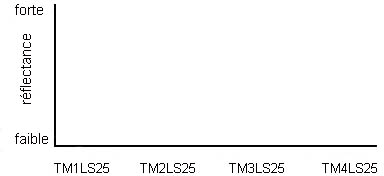
- Que
représentent-t-elles ?
C'est un modèle de
réponse spectrale pour trois types de couvert.
3.2. Interrogation multiple d'images
5) Quel est le
thème caractérisé par le pic dans les basses
valeurs de la bande du PIR ?
- Se référer à la
figure 1 ;
- Se rappeler de ce qui a été vu sur
les différents histogrammes.
En retournant aux images stretchées,
- En quoi est-ce
que le stretch contraste l'information ?
- Lui donne-t-il plus de sens
?
q) Réaliser
un contrastage sur HOW87TM1 avec :
- Histogram Equalization
en
- 256 niveaux de gris ;
- nommer le résultat TM1HE256.
- Afficher TM1LS25 avec la même
palette.
- Noter les différences.
- Pourquoi
l'Histogram
Equalization
est-elle peu
adaptée à la télédétection
?
TM1HE256 a plus de différences mais on perd
le sens du couvert.
(p.e. le couvert forestier est
réfléchissant, alors que dans cette longueur d'onde, le
bleu, l'humidité et les pigments des feuilles doivent absorber
les rayonnements)
Conclusion : Pour les données
télédétectées, le stretch linéaire
est plus fidèle.
4. Les compositions colorées
- Comment passer
d'une image monochrome à une composition colorée
?
Les compositions colorées*
sont des images :
- multibandes ;
- rehaussées.
- Il faut 3 bandes
spectrales pour faire une composition colorées.
- IDRISI produit deux types de compositions
colorées :
- CC 24 bits ;
- CC 8 bits.
La CC 24 bits sert à l'affichage et
à l'analyse visuelle, la CC 8 bits sert surtout pour faire des
classifications automatiques avec les procédures CLUSTER ou
ISOCLUST.
4.1. Les compositions colorées fausses couleurs
t) Lancer
COMPOSIT depuis
le Display Menu
puis indiquer :
- Nom de la bande
bleue => HOW87TM2 ;
- Nom de la bande verte => HOW87TM3
;
- Nom de la bande rouge => HOW87TM4
;
- Linear stretch with
saturation avec 1% de saturation
;
- Nom du fichier résultat =>
CCHOWTM234.
- Il est encore possible de modifier le
contrastage en jouant sur les curseurs des points de saturation du
Composer / Layer properties.
6) Pourquoi la
végétation est-elle en rouge vif ?
s) Pour
connaître la valeur de l'encodage :
- activer le
Cursor
Inquiry sur la composition
colorée

- cliquer sur les pixels :
- eau ;
- végétation ;
- urbain.
4.2. Les compositions colorées vraies couleurs
r) Relancer
COMPOSIT depuis
le Display Menu
puis indiquer :
- Nom de la bande
bleue => HOW87TM1 ;
- Nom de la bande verte => HOW87TM2 ;
- Nom de la bande rouge => HOW87TM3
;
- Linear stretch with
saturation avec 1% de saturation
;
- Nom du fichier résultat =>
CCHOWTM123.
- Quelle-est la composition
colorée la plus efficace ?
Rappel :
Réserver les
données stretchées pour l'analyse visuelle
et
n'utiliser que des données brutes pour les
classifications.
Retour au début de la fiche Guide
Fiche Guide suivante
NB : les mots suivis de "*" font
partie du vocabulaire géographique, donc leur
définition doit être connue. Faites-vous un glossaire.